增加两个色标点
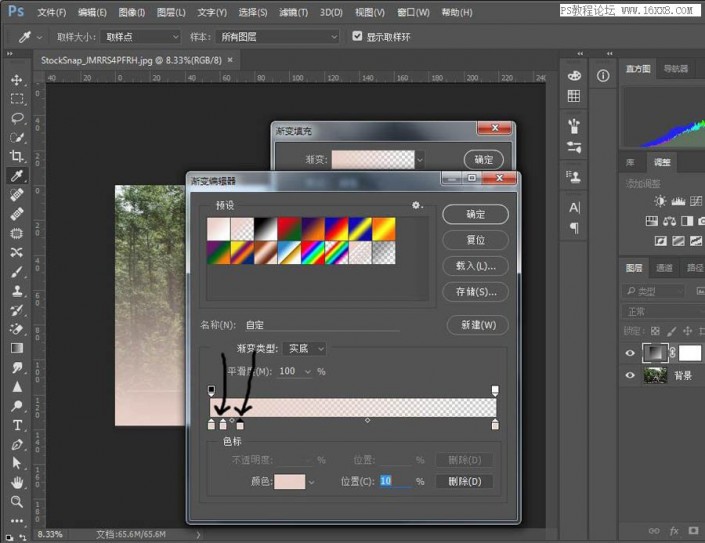
双击第二个色标 出现拾色器工具栏 选择黄色(数值参照如图)
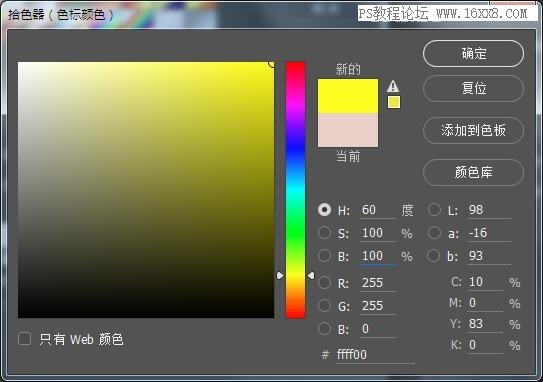
再选择第三个色标,选择红色,数值参考如图
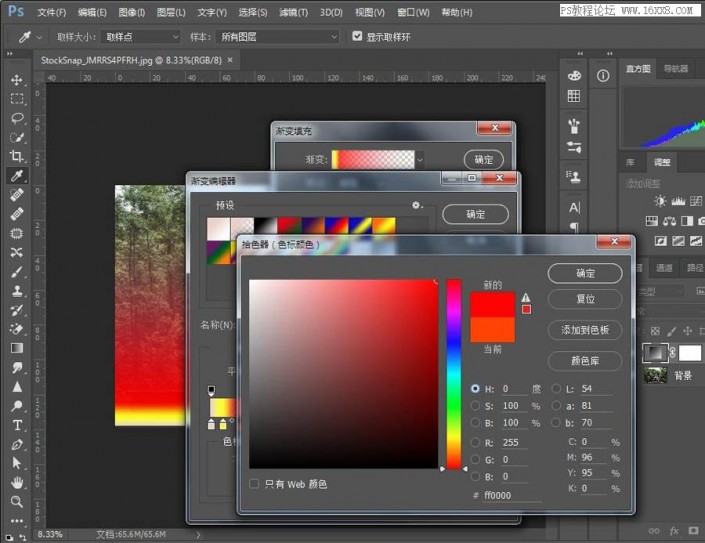
调整色标位置,位置暂时大致如图,因为后面还会调整,所以没有具体参数
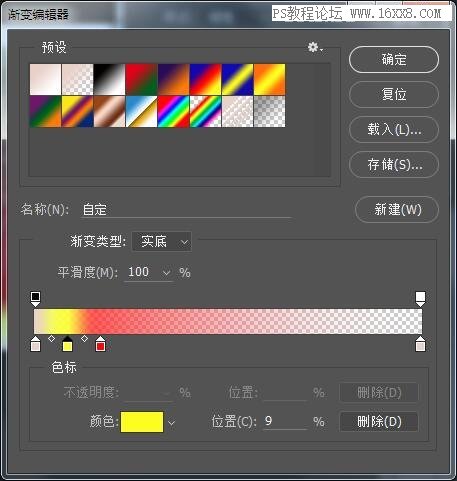
再双击最右边下方的色标,选择黑色
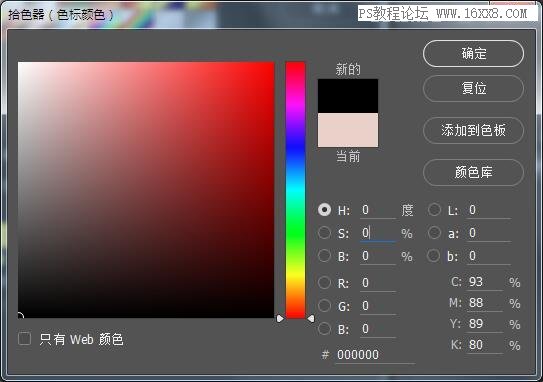
看到红色标和黑色标中间的小小棱形了吗?往左移动到如图位置
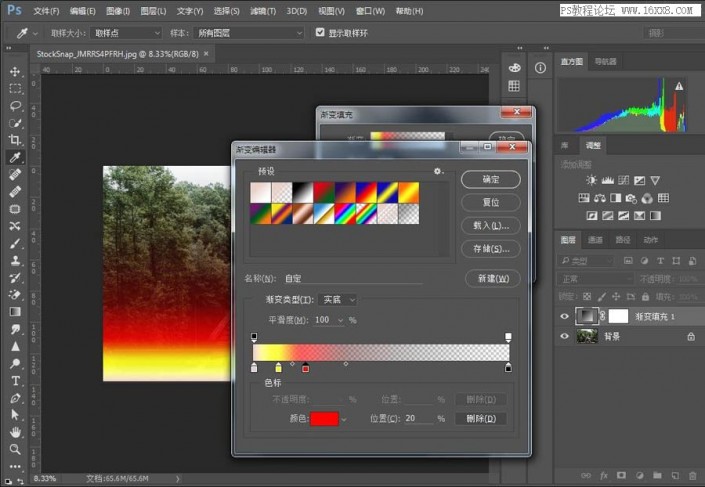
完成上面步骤之后将样式改成径向
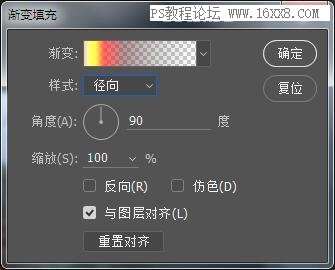
用鼠标将红圈移动到所要放置的位置

调整缩放的比例

图层属性改成滤色
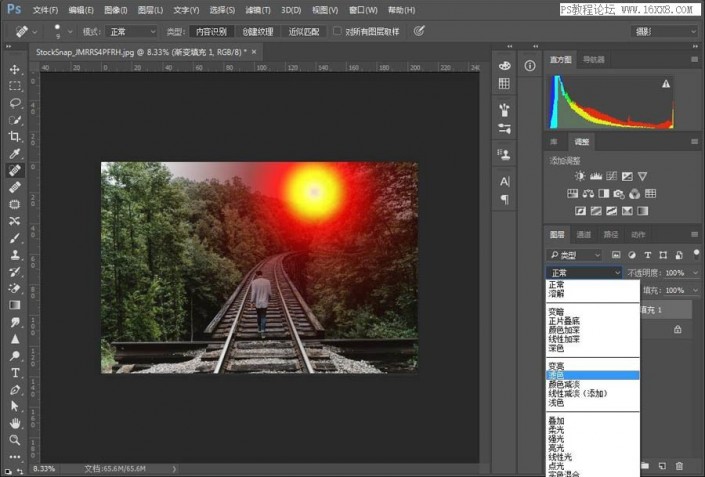
增加两个色标点
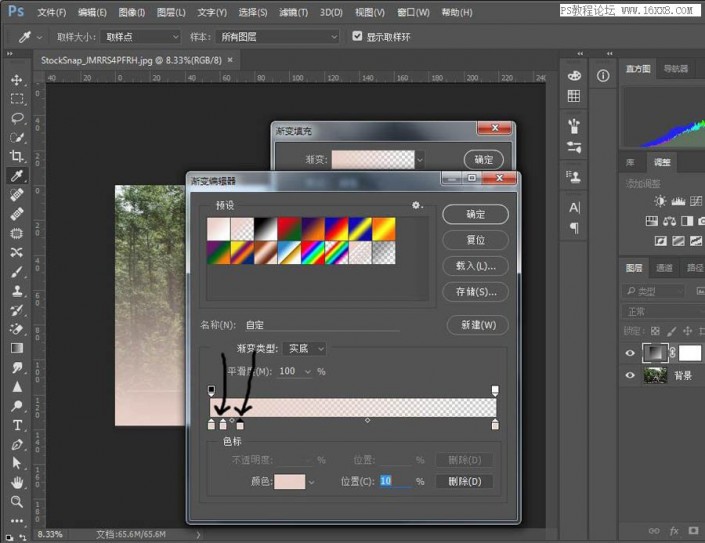
双击第二个色标 出现拾色器工具栏 选择黄色(数值参照如图)
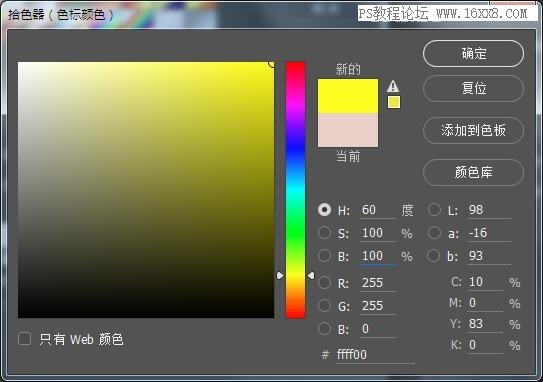
再选择第三个色标,选择红色,数值参考如图
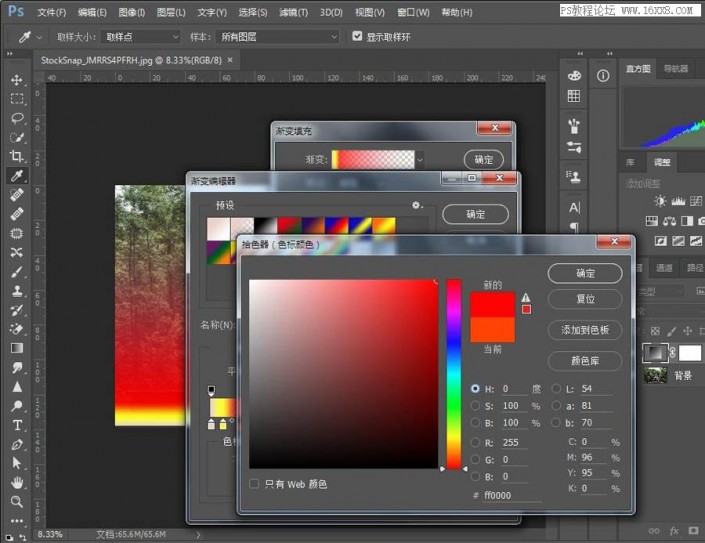
调整色标位置,位置暂时大致如图,因为后面还会调整,所以没有具体参数
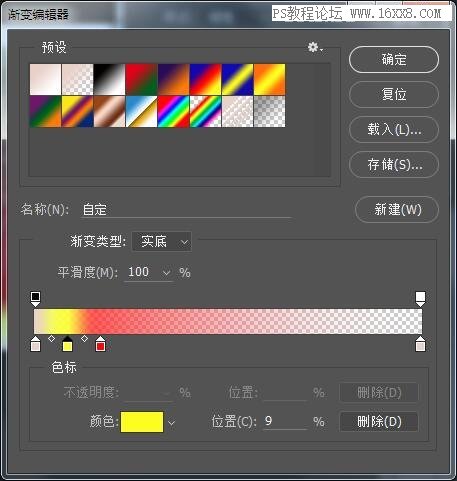
再双击最右边下方的色标,选择黑色
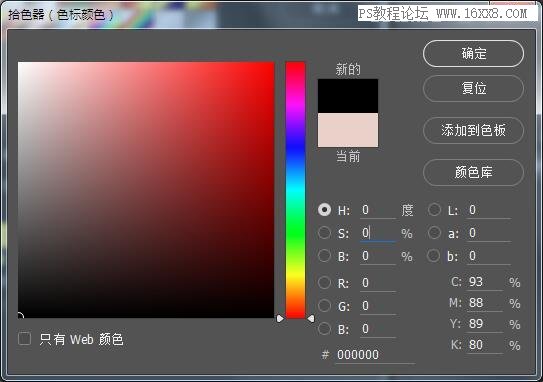
看到红色标和黑色标中间的小小棱形了吗?往左移动到如图位置
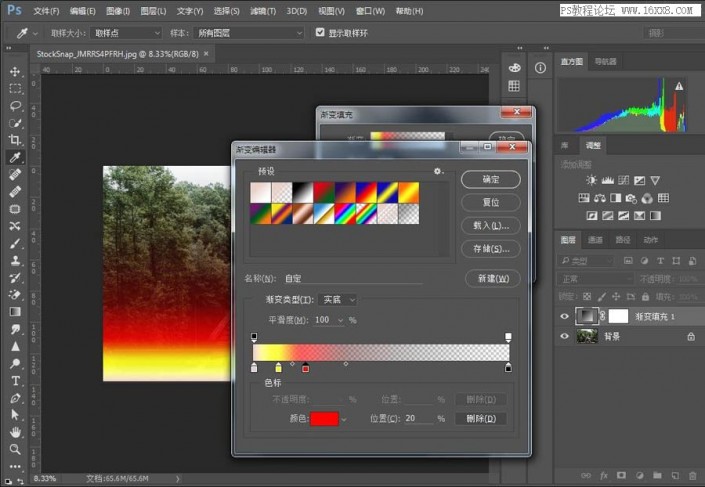
完成上面步骤之后将样式改成径向
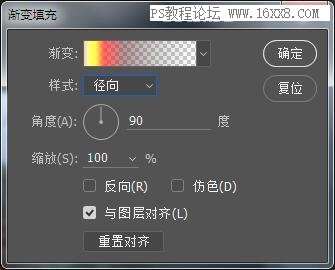
用鼠标将红圈移动到所要放置的位置

调整缩放的比例

图层属性改成滤色
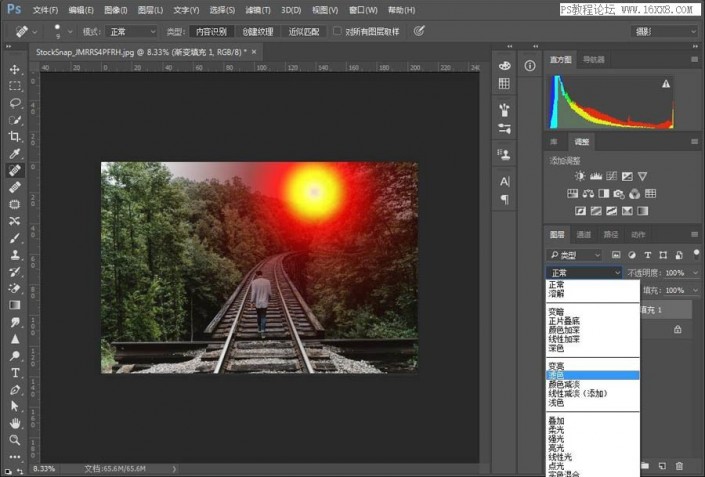
上一篇:全景效果,山岩旋转效果制作